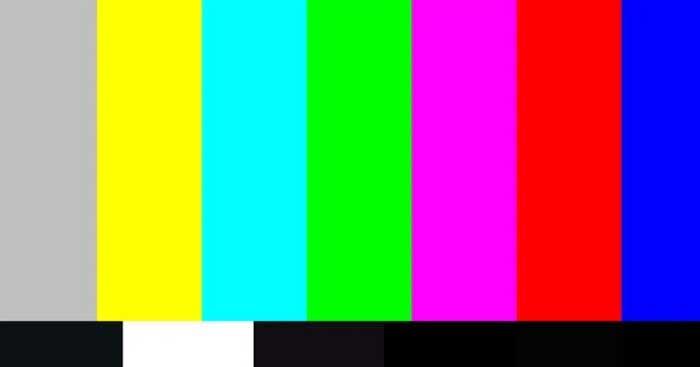Les points morts ou les pixels bloqués sur l'écran sont extrêmement ennuyeux . Voici la meilleure façon de vérifier et de réparer les pixels bloqués à l’écran .
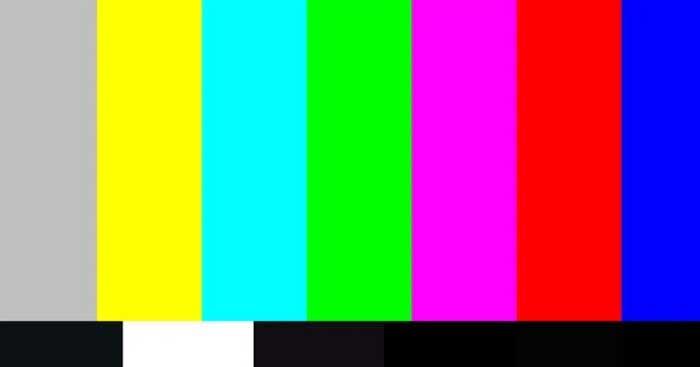
Comment vérifier si le nouvel écran a des pixels bloqués ou contient des taches d'écran mortes
Vous devez tester votre moniteur LCD, OLED ou TFT nouvellement acheté pour détecter les pixels morts en l'exécutant dans une palette de couleurs de base et en noir et blanc en mode plein écran à l'aide de l'outil de test de moniteur EIZO.
EIZO Monitor Test est un outil en ligne qui vous aide à trouver et à réparer les pixels bloqués. Pour tester l'écran, cochez toutes les cases que vous souhaitez tester. Vous devez conserver les paramètres par défaut tels quels. Lorsque vous êtes prêt, cliquez sur Démarrer le test . Si vous détectez une erreur de pixel bloqué, vous devez utiliser l'outil UDPixel ou JScreenFix pour résoudre le problème.

Différence entre pixel bloqué et pixel mort
- Le pixel bloqué apparaîtra dans n'importe quelle couleur, créée par ses 3 sous-pixels, par exemple : rouge, vert ou bleu.
- Les pixels morts sont différents. Tous les sous-pixels seront complètement désactivés. Le pixel apparaîtra donc en noir.
Si vous constatez que votre écran comporte des pixels colorés ou blancs, vous pouvez le réparer. Si vous voyez des pixels noirs, les chances de les réparer sont très faibles.
Comment réparer les pixels morts sur l'écran
Malheureusement, vous ne pouvez pas réparer les pixels morts. Cependant, vous pouvez réparer les pixels bloqués. Vous avez 3 méthodes que vous pouvez essayer :
- Tout d’abord, identifiez les pixels morts ou bloqués en affichant l’écran dans différentes palettes de couleurs.
- Pour corriger l'erreur de pixel bloqué, utilisez un outil tiers pour faire clignoter les pixels de différentes couleurs. Vous devez utiliser UDPixel (Windows) ou LCD (en ligne).
- Enfin, vous pouvez essayer la méthode manuelle en frottant doucement le pixel coincé avec un chiffon humide ou un objet petit mais à pointe douce comme une gomme au bout d'une extrémité d'un crayon.
Vous trouverez ci-dessus tout ce que vous devez savoir sur la façon de réparer les pixels bloqués ou les pixels bloqués sur l'écran . J'espère que l'article vous sera utile.